Έχετε ένα κινητό τηλέφωνο με γεμάτο τον αποθηκευτικό του χώρο; Δείτε τι να κάνετε για να το ελαφρύνετε και πως να απαλλαγείτε από περιττά δεδομένα.

Τα κινητά τηλέφωνα λόγω όγκου έχουν γενικά μικρές ικανότητες σε σχέση με ένα desktop ή laptop υπολογιστή. Ένα από αυτά είναι και ο αποθηκευτικός χώρος που διαθέτουν, αφού δεν μπορούν να έχουν ενσωματωμένους δίσκους με πολλά TB.
Από την άλλη, τα μεγέθη εφαρμογών, φωτογραφιών, βίντεο και λειτουργικού συστήματος γίνονται συνεχώς μεγαλύτερα.
Αν χρησιμοποιείτε το κινητό σας τηλέφωνο κάθε μέρα και κάνετε σχεδόν τα πάντα με αυτό, γρήγορα θα διαπιστώσετε ότι ακόμα και το τελευταίο μοντέλο να έχετε κάποια στιγμή θα ξεπεράσετε το όριο αποθήκευσης.
Δεν υπάρχει τίποτα χειρότερο από το να αποθανατίζετε με το τηλέφωνό σας μια προσωπική στιγμή που δεν θα την ξαναζήσετε και αυτό να σας ενημερώνει ότι δεν υπάρχει ελεύθερος αποθηκευτικός χώρος. Πώς λοιπόν θα πρέπει να διαχειριστείτε τον αποθηκευτικό χώρο στο Android; Τι μπορείτε να κάνετε για να απελευθερώσετε χώρο; Πάμε να δούμε.
Τα παραδείγματα αναφέρονται σε ένα virtual Nexus 6S με Android 12 (μέσω του Android Studio). Τα παραδείγματα σε Xiaomiείναι με ένα RedMi Pro 9 και MIUI 12.
Table of Contents
Διαγράψτε τις αχρησιμοποίητες εφαρμογές

Οι περισσότεροι χρήστες έχουν εγκαταστήσει εφαρμογές στο κινητό τους που δεν τις έχουν χρησιμοποιήσει ποτέ, σε σημείο μάλιστα να τις έχουν ξεχάσει ότι υπάρχουν. Είναι συνηθισμένο το σκηνικό κάποια στιγμή ένας φίλος σας σας πρότεινε μία εφαρμογή, να την εγκαταστήσατε επιτόπου αλλά ουσιαστικά να μην την δουλέψατε ποτέ.
Αναρωτηθείτε πόσες από τις εφαρμογές που είναι εγκατεστημένες αυτήν τη στιγμή στο τηλέφωνό σας χρησιμοποιείτε συχνά.
Σίγουρα, όλοι χρειαζόμαστε ένα πρόγραμμα ηλεκτρονικού ταχυδρομείου, μερικές εφαρμογές κοινωνικών μέσων, μια εφαρμογή ειδήσεων και ίσως ένα ή δύο παιχνίδια. Χρειάζεστε όμως πραγματικά την εφαρμογή που παραμορφώνει το πρόσωπό σας για να σας κάνει να μοιάζετε με τον σκύλο σας; Πιθανώς όχι.
Οι πρόσφατες εκδόσεις του Android καθιστούν εύκολο να δείτε ποιες εφαρμογές είναι οι πιο χρησιμοποιούμενες και ποιες έχετε πάρα πολύ καιρό να τις τρέξετε. Μεταβείτε στις Ρυθμίσεις, αναζητήστε “Αποθηκευτικός χώρος” και πατήστε “Εφαρμογές“.
Περιμένετε να συμπληρωθεί η λίστα και, στη συνέχεια, πατήστε το εικονίδιο με τις τρεις κουκκίδες στην επάνω δεξιά γωνία και επιλέξτε Ταξινόμηση κατά μέγεθος, εάν δεν είναι ήδη επιλεγμένο.
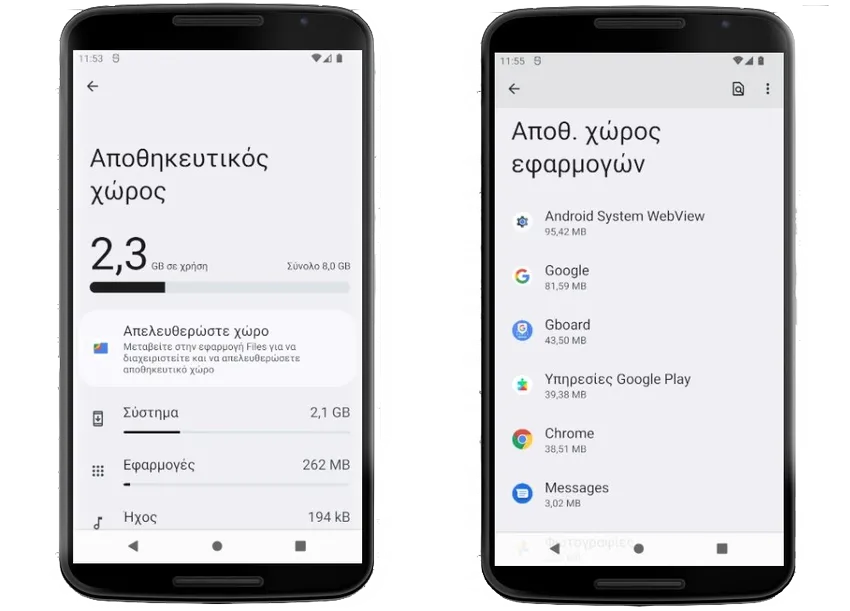
Οι πρώτες στην λίστα εφαρμογές καταλαμβάνουν τον μεγαλύτερο χώρο.
Απεγκαταστήστε οτιδήποτε δεν χρειάζεστε μεταβαίνοντας πίσω στις “Ρυθμίσεις”, μετά “Εφαρμογές” , μετά “Όλες οι εφαρμογές”. Επιλέξτε την εφαρμογή που θέλετε και μετά κάντε κλικ στο “Απενεργοποίηση”.
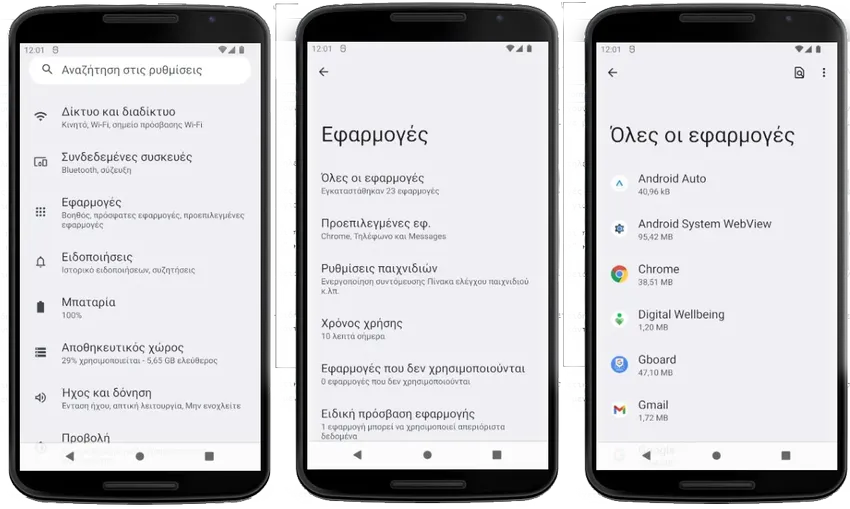
Λάβετε υπόψη ότι αυτό το μενού “Εφαρμογές” στην περιοχή ” Εφαρμογές” είναι διαφορετικό από το μενού ” Εφαρμογές ” στην περιοχή “Αποθηκευτικός χώρος”. Και καθώς κάθε κατασκευαστής τηλεφώνου Android έχει την δικιά του εμφάνιση και μενού, τα ονόματα των μενού μπορεί να είναι ελαφρώς διαφορετικά για εσάς.
Παράδειγμα σε κινητό Xiaomi με MIUI 14, το πρώτο βρίσκεται στην διαδρομή “Εφαρμογές > Διαχείριση εφαρμογών” και το δεύτερο στην διαδρομή “Σχετικά με το τηλέφωνο > Αποθηκευτικός χώρος > Εφαρμογές και δεδομένα”.
Διαγράψτε περιεχόμενο εκτός σύνδεσης

Πολλές εφαρμογές σάς επιτρέπουν να αποθηκεύετε περιεχόμενο στη συσκευή σας, ώστε να έχετε πρόσβαση σε αυτό όταν είστε εκτός σύνδεσης.
Για παράδειγμα, το Spotify σάς επιτρέπει να αποθηκεύετε μουσική απευθείας στο τηλέφωνό σας.
Ορισμένα προγράμματα ανάγνωσης RSS σάς επιτρέπουν να αποθηκεύετε άρθρα για να τα διαβάσετε αργότερα, όπως το Pocket. Οι εφαρμογές podcast αποθηκεύουν αρχεία ήχου για αναπαραγωγή εκτός σύνδεσης και το Chrome μπορεί ακόμη και να αποθηκεύσει ιστοσελίδες για πρόσβαση εκτός σύνδεσης.
Η αποθήκευση περιεχομένου για χρήση εκτός σύνδεσης είναι εξαιρετική, με την προϋπόθεση όμως ότι έχετε αρκετό χώρο. Αλλιώς, θα αρχίσετε γρήγορα να αναρωτιέστε πού πήγε όλος ο ελεύθερος χώρος σας.
Μερικά συνετά βήματα θα διορθώσουν αυτό το πρόβλημα. Αντί να κατεβάζετε δεκάδες άλμπουμ, δοκιμάστε να δημιουργήσετε μια λίστα αναπαραγωγής στο Spotify με αρκετά τραγούδια για να καλύψετε τη την ώρα της γυμναστική σας ή τις μετακινήσεις σας.
Ανοίξτε μόνο τα σημειωματάρια που χρησιμοποιείτε πιο συχνά στο OneNote και αποφύγετε τη λήψη τεράστιων αρχείων από υπηρεσίες αποθήκευσης cloud.
Για να διαγράψετε το περιεχόμενο εκτός σύνδεσης που έχετε ήδη αποθηκεύσει στη συσκευή σας, έχετε δύο επιλογές.
Μπορείτε να διαγράψετε τις κρυφές μνήμες εφαρμογών, κατά περίπτωση, μεταβαίνοντας στις Ρυθμίσεις > Εφαρμογές > Όλες οι εφαρμογές > [Όνομα εφαρμογής] > Αποθηκευτικός χώρος και κρυφή μνήμη > Διαγραφή προσωρινής μνήμης.
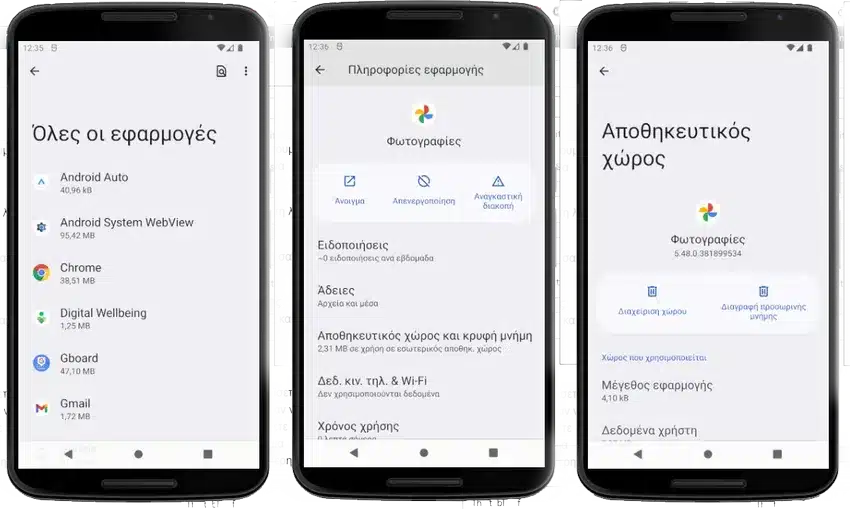
Στα Xiaomi η διαδρομή είναι περίπου ίδια μόνο που στο τέλος πάτε στο “Εκκαθάριση δεδομένων > Εκκαθάριση μνήμης cache”.
Μετακίνηση φωτογραφιών στο Cloud

Το Google Photos μπορεί να δημιουργήσει αυτόματα αντίγραφα ασφαλείας όλων των φωτογραφιών σας στο cloud, εφόσον είστε ευχαριστημένοι με μια ελαφρώς χαμηλότερη ανάλυση για την λειτουργία εξοικονόμησης αποθηκευτικού χώρου.
Όταν κοιτάτε τις φωτογραφίες στη συσκευή σας χρησιμοποιώντας το Google Photos, είναι εύκολο να παραλείψετε το γεγονός ότι δεν αποθηκεύονται τοπικά. Εξακολουθούν να είναι προσβάσιμες και ορατές μέσω της εφαρμογής Φωτογραφίες, εφόσον έχετε σύνδεση στο διαδίκτυο.
Η εφαρμογή θα σας ειδοποιήσει ακόμη και όταν μπορεί να βοηθήσει στην εξοικονόμηση χώρου, με μια ειδοποίηση στην οθόνη που θα σας ενημερώνει ότι πλησιάζετε στα όρια του αποθηκευτικού σας χώρου.
Εάν πιστεύετε ότι φτάνετε στο όριο της χωρητικότητας στο κινητό σας τηλέφωνο, μπορείτε να ελέγξετε την εφαρμογή και να ξεκινήσετε την μεταφορά στο cloud. Μεταβείτε στις Φωτογραφίες Google > Μενού (η φωτογραφία του προφίλ σας στην επάνω δεξιά γωνία) > Ελευθερώστε χώρο.
Η εφαρμογή θα σαρώσει το τηλέφωνό σας, θα σας ενημερώσει για πόσες φωτογραφίες έχουν ήδη δημιουργηθεί αντίγραφα ασφαλείας και θα σας συμβουλεύσει ποιες μπορείτε να διαγράψετε με ασφάλεια.
Μετακινήστε το περιεχόμενο σε μια κάρτα SD

Δυστυχώς, όλο και λιγότερες συσκευές κυκλοφορούν πλέον με υποδοχή κάρτας SD. Είναι ιδιαίτερα σπάνιο σε premium τηλέφωνα.
Υπάρχει ένας καλός λόγος για την έλλειψη υποστήριξης SD στα σύγχρονα τηλέφωνα : οι φθηνότερες κάρτες SD δεν θα έχουν εξίσου καλή απόδοση με τις πιο ακριβές, επειδή έχουν πιο αργούς χρόνους ανάγνωσης/εγγραφής.
Ωστόσο, πολλοί χρήστες αγοράζουν μία στην τύχη και δεν θα συνειδητοποιήσουν ποτέ ότι φταίει η κάρτα SD τους, θα νομίζουν απλώς ότι το τηλέφωνο είναι υποτονικό. Αυτό είναι κακή δημοσιότητα για τους κατασκευαστές. Προτιμούν να αγοράσετε ένα πιο ακριβό μοντέλο με περισσότερο χώρο αποθήκευσης.
Εάν διαθέτετε συσκευή μεσαίας κατηγορίας ή προϋπολογισμού, είναι πιο πιθανό να έχετε υποδοχή για κάρτες SD. Τέτοιες συσκευές προσφέρουν συνήθως λιγότερο ενσωματωμένο χώρο αποθήκευσης από τα πιο ακριβά αντίστοιχα μοντέλα τους.
Το Android μπορεί να μορφοποιήσει μια κάρτα SD ώστε να εμφανίζεται ως εσωτερικός χώρος αποθήκευσης στη συσκευή σας. Μεταβείτε στις Ρυθμίσεις > Αποθηκευτικός χώρος > [Όνομα κάρτας SD] και, στη συνέχεια, πατήστε το εικονίδιο με τις τρεις κουκκίδες στην επάνω δεξιά γωνία και επιλέξτε Ρυθμίσεις αποθήκευσης .
Σε Xiaomi πηγαίνετε Ρυθμίσεις > Σχετικά με το τηλέφωνο > Αποθηκευτικός χώρος > Ρυθμίσεις χώρου αποθήκευσης.
Προσοχή! Μορφοποίηση της κάρτας σημαίνει ότι θα χάσετε όλα τα δεδομένα που τυχόν υπάρχουν ήδη μέσα στην κάρτα.
Εκμεταλλευτείτε την εφαρμογή Files της Google
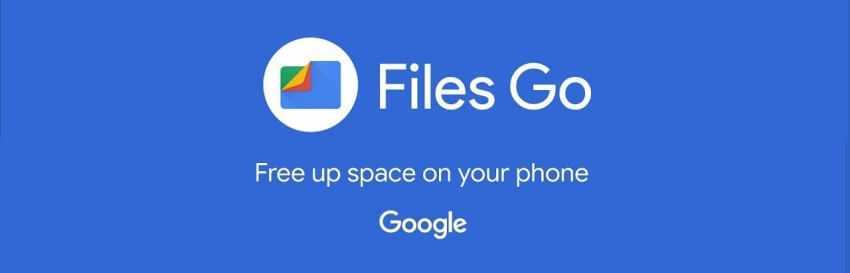
Η εφαρμογή Files by Google , είναι προεγκατεστημένη στις περισσότερες συσκευές Android. Είναι μία από τις καλύτερες εφαρμογές εξερεύνησης αρχείων για Android και κάνει μια αξιοπρεπή δουλειά, καθώς σας επιτρέπει να οργανώσετε τις λήψεις, τα κοινόχρηστα αρχεία και άλλα έγγραφα στο τηλέφωνό σας.
Ωστόσο, μία από τις πιο παραμελημμένες λειτουργίες της εφαρμογής είναι η καρτέλα “Εκκαθάριση“, στην οποία μπορείτε να πλοηγηθείτε από την κάτω γραμμή.
Η εφαρμογή Files by Google αναλύει τον αποθηκευτικό χώρο σας και προσδιορίζει πράγματα όπως ανεπιθύμητα αρχεία, μεγάλα αρχεία, διπλότυπα αρχεία και οτιδήποτε άλλο πιστεύει ότι μπορείτε να διαγράψετε με ασφάλεια. Παίρνετε την τελική απόφαση για το αν θα ολοκληρώσετε την αφαίρεση.
Αν έχετε Xiaomi με MIUI 14, μην την ψάχνετε ! Η εταιρεία έχει βάλει μία δικιά της στην θέση της (την Διαχείριση αρχείων) που είναι μάλλον υποδεέστερη, και αν θέλετε να την έχετε πάλι πίσω θα πρέπει να την κατεβάσετε από το Play Store. Αξίζει τον κόπο να το κάνετε.
Εργαλείο Smart Storage
![]()
Εάν δεν εμπιστεύεστε τον εαυτό σας ότι θα ακολουθήσετε ανελλιπώς αυτές τις εργασίες συντήρησης αποθηκευτικού χώρου, μπορείτε να αφήσετε το Android να κάνει μέρος της δουλειάς για εσάς.
Τo Android έχει το εργαλείο Smart Storage που κάνει παρόμοια δουλειά. Όμως δεν έχουν όλα τα τηλέφωνα αυτή τη δυνατότητα. Θα λέγαμε ότι θα το βρείτε στα τηλέφωνα Pixel της Google. Δεν υπάρχει στο Play Store να το εγκαταστήσετε, αλλά αν το έχετε στο τηλέφωνό σας θα σας φανεί ιδιαίτερα χρήσιμο.
Αναζητήστε το “Storage Manager” στο μενού ρυθμίσεων για να ελέγξετε τη διαθεσιμότητά του.
Εάν έχετε τη δυνατότητα, απλά ενεργοποιήστε το . Μπορείτε να προσαρμόσετε την λειτουργία του από την Διαχείριση αποθηκευτικού χώρου, ρυθμίζοντας τον χρόνο διατήρησης των αντιγράφων ασφαλείας των φωτογραφιών και των βίντεο προτού διαγραφεί αυτόματα το τοπικό αντίγραφο.
Η συντήρηση του χώρου αποθήκευσης θα βελτιώσει την απόδοση
Αναλύσαμε ότι χρειάζεστε αποθηκευτικό χώρο για την αποθήκευση δεδομένων όπως φωτογραφίες και βίντεο. Αυτό είναι αρκετά προφανές.
Γνωρίζατε, όμως, ότι εάν στο τηλέφωνό σας Android εξαντληθεί ο αποθηκευτικός χώρος, μπορεί να αρχίσει να κολλάει, να επιβραδύνεται και, σε ορισμένες περιπτώσεις, να θερμαίνεται; Και αυτό είναι κάτι που δεν πρέπει να αγνοήσετε.



